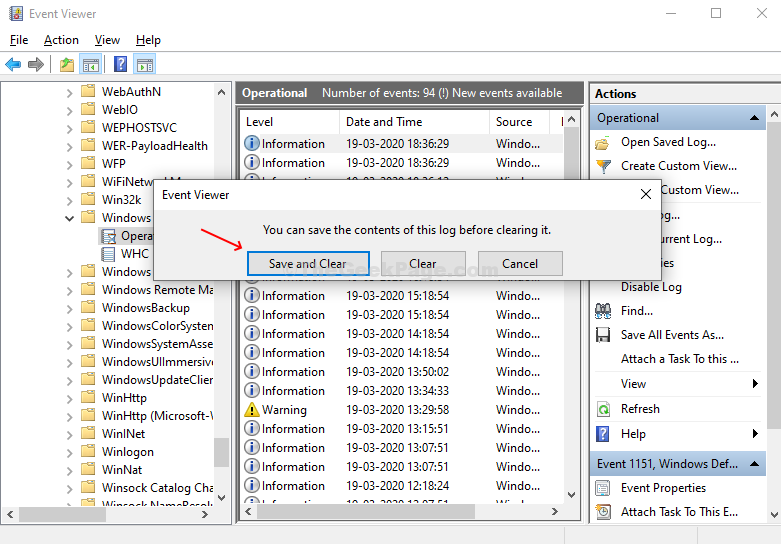Windows Defender ist ein in das Betriebssystem integrierter Virenschutz für Windows 10. Es bietet Echtzeitschutz für Ihren Windows 10-PC, indem es vor Viren, Malware oder. geschützt ist Spyware, die Ihre häufig verwendeten Programme wie E-Mail, Web, Cloud oder andere angreifen kann Apps.
Immer wenn der Windows Defender einen Scan auf Ihrem Computer ausführt, speichert er automatisch den Schutzverlauf. Wenn Sie den Schutzverlauf löschen möchten, können Sie die folgende Methode verwenden.
So löschen Sie den Schutzverlauf in Windows Defender unter Windows 10 mithilfe der Ereignisanzeige
Methode 1
1. Drücken Sie Windows-Taste + X zusammen von der Tastatur und klicken Sie auf Datei-Explorer, um den Datei-Explorer zu öffnen.

2. Gehen hinein C: Ordner, in dem normalerweise Ihr Windows-Betriebssystem installiert ist.
3. Klicke auf Aussicht und stelle sicher, dass versteckte Gegenstände wird geprüft.
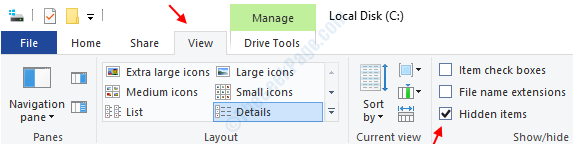
4. Gehen Sie nun zu dem unten angegebenen Pfad.
Fügen Sie einfach den Pfad in die Adressleiste des Datei-Explorers ein.
C:\ProgramData\Microsoft\Windows Defender\Scans\History\Service
5. Jetzt, Löschen alle Dateien darin.
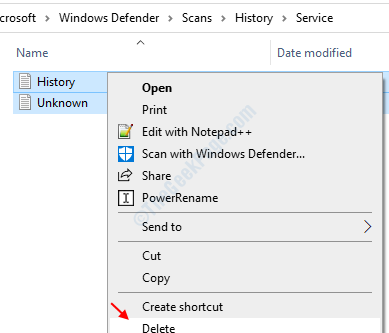
Das ist es und Ihr Problem wird gelöst.
Methode 2
Schritt 1: Klick auf das Start Schaltfläche, im Suchfeld Typ Ereignisanzeige, und schlagen Eingeben um das Fenster Ereignisanzeige zu öffnen.
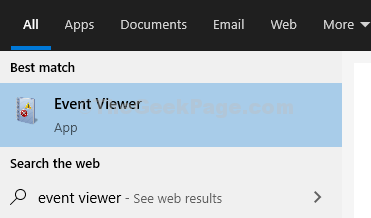
Schritt 2: Unter dem Ereignisanzeige (lokal) Abschnitt auf der linken Seite des Fensters, erweitern Sie das Anwendungs- und Dienstprotokolle Möglichkeit. Erweitern Sie darunter die Microsoft Option und klicken Sie auf Fenster. Es öffnet die Liste aller seiner Dateien auf der rechten Seite des Fensters.
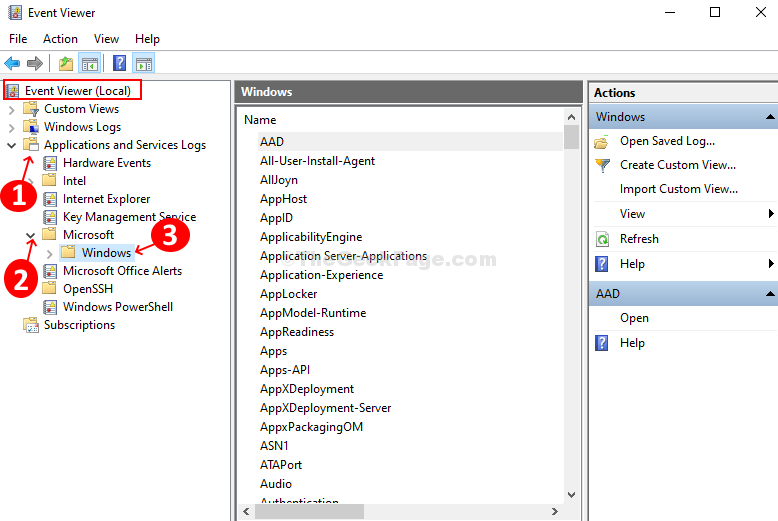 Schritt 3: Scrollen Sie nach unten, finden Sie Windows Defender Klicken Sie in der Liste der Dateien mit der rechten Maustaste darauf und klicken Sie auf Öffnen.
Schritt 3: Scrollen Sie nach unten, finden Sie Windows Defender Klicken Sie in der Liste der Dateien mit der rechten Maustaste darauf und klicken Sie auf Öffnen.
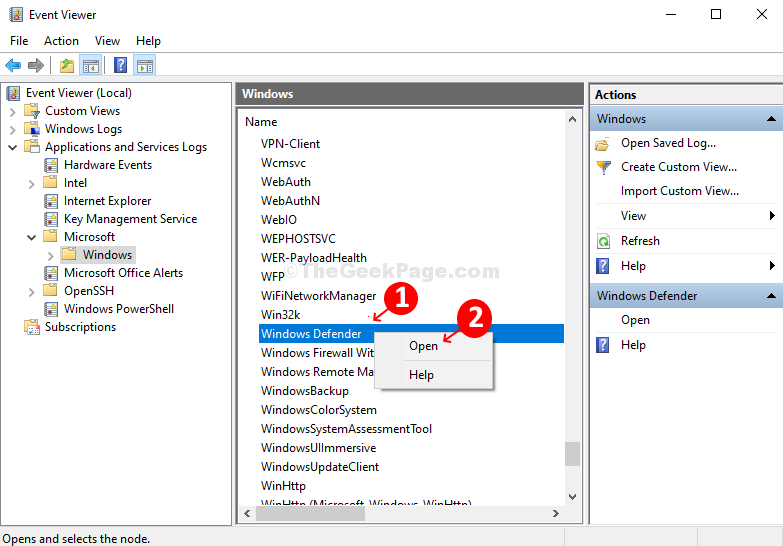
Schritt 4: Klicken Sie in den beiden Optionen mit der rechten Maustaste auf Betriebsbereit, und klicken Sie auf Öffnen.
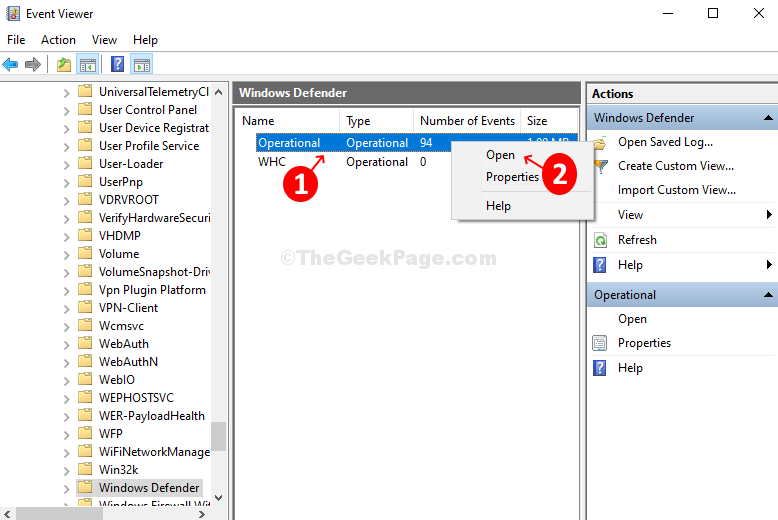
Schritt 5: Es öffnet alle vergangenen Protokolle. Als nächstes gehen Sie zum Windows Defender Ordner im linken Bereich, klicken Sie mit der rechten Maustaste auf Betriebsbereit. Klicke auf Protokoll löschen auf der Speisekarte.
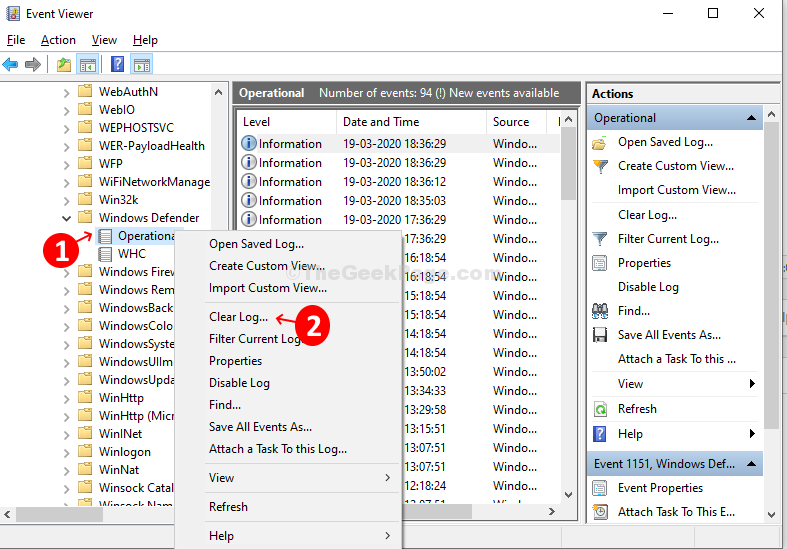
Schritt 6: Es öffnet sich eine Eingabeaufforderung mit drei Optionen. Wählen klar oder Speichern und löschen basierend auf Ihren Anforderungen und Sie sind mit dem Löschen des Schutzverlaufs in Windows Defender fertig.